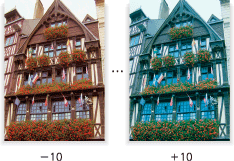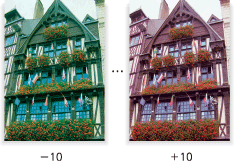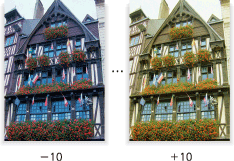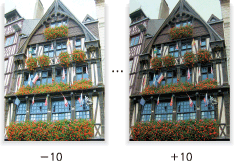カラーバランス:カラーバランスを調整する
シアン(C)、マゼンタ(M)、イエロー(Y)、ブラック(K)4色を単独に、または相互に調整して、色合いを調整します。
各色の濃度領域(低濃度、中濃度、高濃度)ごとに調整できます。
また、各色の全濃度領域で調整できます。
原稿 | 出力 |
|---|---|
| <カラーバランス:シアン全濃度> シアンを低濃度、中濃度、高濃度領域をそれぞれ-10 ~ +10の範囲で調整できます。
|
原稿 | 出力 |
|---|---|
| <カラーバランス:マゼンダ全濃度> マゼンダを低濃度、中濃度、高濃度領域をそれぞれ-10 ~ +10の範囲で調整できます。
|
原稿 | 出力 |
|---|---|
| <カラーバランス:イエロー全濃度> イエローを低濃度、中濃度、高濃度領域をそれぞれ-10 ~ +10の範囲で調整できます。
|
原稿 | 出力 |
|---|---|
| <カラーバランス:ブラック全濃度> ブラックを低濃度、中濃度、高濃度領域をそれぞれ-10 ~ +10の範囲で調整できます。
|
原稿をセットします。
カラーバランス調整用の原稿をADFまたは原稿ガラスにセットします。
[コピー]タブを押して、[コピー]画面を表示します。
[コピー]画面の[画質調整]を押します。

[画質調整]画面の[カラーバランス]を押します。

[カラーバランス]画面が表示されます。
調整する色および濃度領域を選択します。
原稿の高濃度、中濃度、低濃度領域を確認して、調整する色の領域を選択します。
すべての濃度領域の調整をするときは、その色の[全濃度]を選択します。
選択した濃度領域の強弱を調整します。
[
 ]または[
]または[ ]を押して、任意の数値を-10 ~ +10の範囲で表示します。
]を押して、任意の数値を-10 ~ +10の範囲で表示します。カラーバランスを標準に戻すときは、調整値を[0]にします。
すべてのカラーバランスの調整値を標準に戻して、[画質調整]画面に戻るときは、[標準復帰]を押します。
調整確認コピーを出力するときは、手順7に進みます。
調整を終了するときは、[OK]を押して、手順8に進みます。
調整確認コピーを出力します。
調整値を設定したら、[画質調整]画面の[調整確認コピー]、[カラーバランス]画面の[調整確認コピー]、または操作パネルの確認コピーを押します。出力画像で調整結果を確認します。
目的の画像が得られるまで、手順3 ~ 手順7を繰返します。
[画質調整]画面の[閉じる]を押します。
[コピー]画面に戻ります。[コピー]画面の[画質調整]下に、[カラーバランス]が表示されます。